안녕하세요 진자이입니다 :) 이번 포스팅에서는 막대 차트와 라인 차트를 함께 표현하는 라인/막대 이중 축 차트(Dual Axis Chart)에 대해 리고해보고자 합니다.
이중 축 차트
막대 차트와 라인 차트를 활용해 서로 다른 2가지 정보를 하나의 화면에서 확인할 수 있기 때문에 지표 비교, 연동 시 유용하게 활용할 수 있는 이중 축 차트는 태블로의 '이중 축' 기능을 활용한다. 이번 실습에서는 중요한 지표인 매출과 수익률을 함께 확인할 수 있는 대시보드를 구성하여 인사이트를 도출하는 연습을 해보고자 한다.
기본 세팅
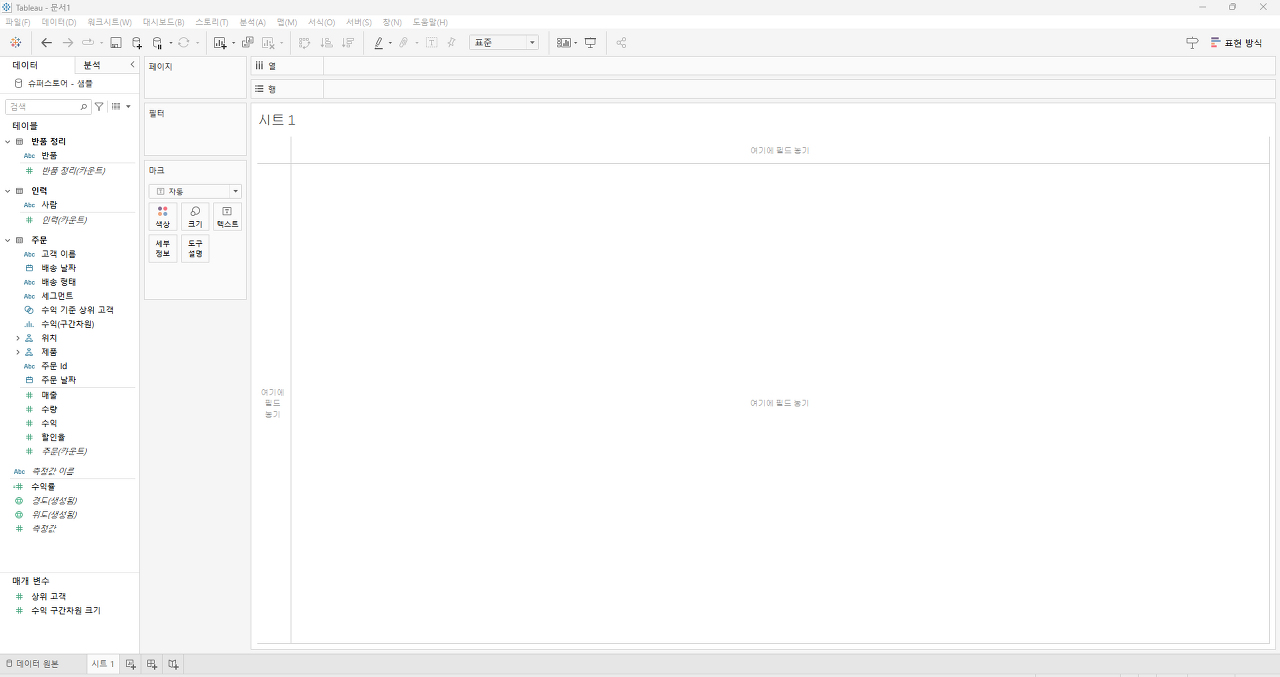
이제, 기본적인 라인차트 그리는 방법에 대해 알아본다. 먼저, 태블로 시트 빈 화면을 가져온다. 데이터는 슈퍼스토어 - 샘플 파일의 [주문] 시트를 이용한다. 데이터는 Tableau가 실습할 때 사용하라고 설치해둔 엑셀 파일을 모아둔 [저장된 데이터 원본]에서 가져올 수 있으며, [Sample - Super Store]를 누르면 된다. 한국어 [슈퍼스토어 - 샘플] 누르면 한국 상황에 맞게 번역된 파일로 열린다.
이중 축 차트 실습


먼저, [주문 날짜] 필드를 열 선반으로 옮기고 불연속형-월 로 바꿔준다. 이후, 사이드 바의 빈 영역에서 오른쪽 마우스를 클릭하여 [계산된 필드 만들기...]를 클릭한다. 이후, 다음과 같은 수식을 입력하여 [수익률] 필드를 생성한다. 수익률2로 생성한 이유는 기존 슈퍼스토어-샘플에도 [수익률] 필드가 준비되어 있기 때문에 차이를 두기 위함이다.

다음으로, 두 개의 그래프를 출력해야 하므로 [매출] 필드와 [수익률2] 필드를 행 선반으로 옮긴다.


다음으로, [매출] 필드의 Y축을 마우스 오른쪽으로 클릭한 뒤, 이중 축을 눌러준다. 그렇게 되면, 매출의 Y축은 오른쪽으로 이동한 이중 축 차트가 그려지는 것을 확인할 수 있다.



다음으로, 수익률2의 마크 카드를 선택한 후, 라인 차트로 그려지도록 [자동]에서 [라인]으로 바꿔준다. 이후, 레이블이 출력되도록 합계(수익률2) 필드를 CTRL을 누른 상태로 레이블로 이동한 뒤,백분율로 출력되도록 서식에서 백분율로 변경해준다.

앞서 수익률2 필드를 수정한 것과 유사하게 [매출] 필드의 마크 유형을 [막대]로 변경한 뒤, 열 선반의 [합계(매출)] 필드를 CRTL을 누른 상태로 레이블로 드래그 한다. 이후, 레이블을 다시 클릭하여 맞춤을 그래프 하단에 출력되도록 설정해준다.


현재 수익률 그래프가 막대 그래프 뒤로 반영이 되어있기 때문에 수익률 라인 그래프가 앞에 오도록 수익률의 Y축을 오른쪽 마우스를 클릭한 뒤, [맨 앞으로 마크 이동]을 클릭한다. 이후, Y축의 숫자들을 백분율화시켜주기 위해서 Y축을 클릭한 뒤, [서식] - [축]의 서식을 백분율로 변경해준다.
완성한 이중 축 차트 그래프는 다음과 같다.

'VISUALIZATION' 카테고리의 다른 글
| [Tableau] 영역 차트(Area Chart) 및 100% 누적 영역 차트(100% Stacked Area Chart) (0) | 2023.07.10 |
|---|---|
| [Tableau] 워드클라우드(WordCloud) (0) | 2023.07.10 |
| [Tableau] 막대 차트(Bar Chart) - 그룹 막대 | 누적 막대 | 비율막대 (0) | 2023.07.10 |
| [Tableau] 기본 라인차트(Line Chart) 그리는 법 | 추세선 적용하기 (0) | 2023.07.10 |
| [Fastcampus/Tableau] 좋은 워크시트의 기본 개념 갖추기 (0) | 2023.07.06 |



